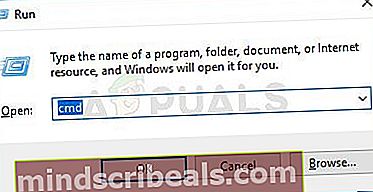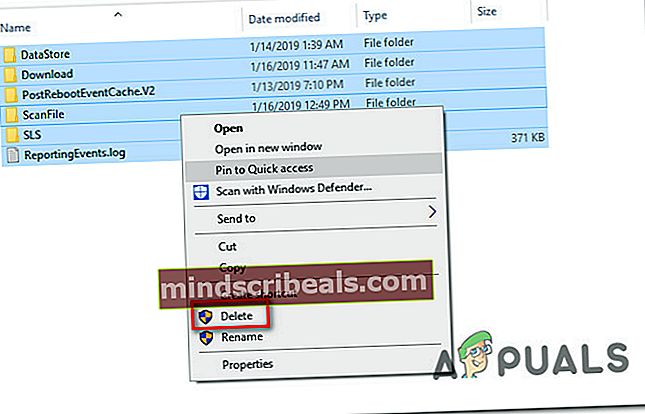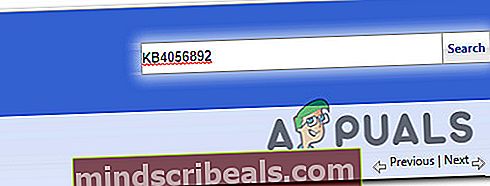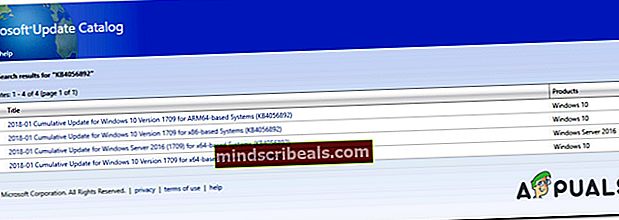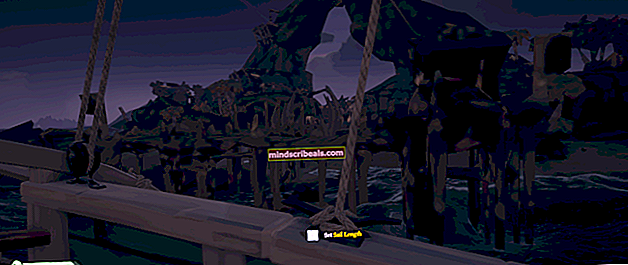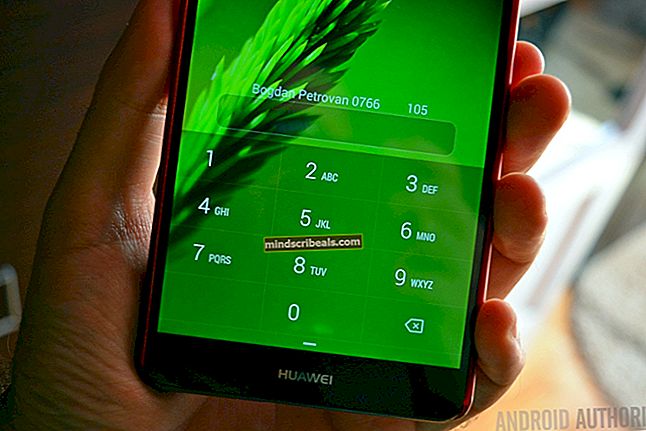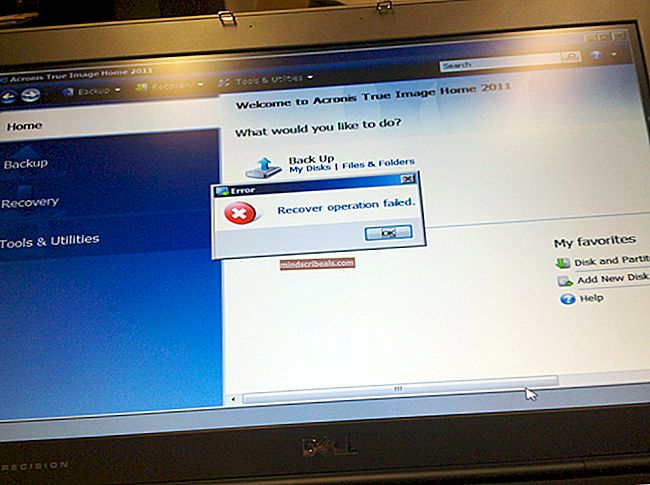Ako opraviť chybu Windows Update 0xc80003f3
Niekoľko používateľov systému Windows sa na nás obracalo s otázkami, pretože neboli schopní používať systém Windows alebo Security Essentials. Chybový kód, ktorý sa objaví, je 0xc80003f3. Ak by sme mali analyzovať chybový kód, znamená to v podstate to, že krátkodobá pamäť (RAM) je plná. Môže sa to stať v situáciách, keď bol počítač opakovane uvedený do režimu spánku / dlhodobého spánku namiesto správneho vypnutia. Ako sa ukázalo, problém nie je špecifický pre určitú verziu systému Windows, pretože sa potvrdil vo Windows 10, Windows 8.1 a Windows 7.

Čo spôsobuje chybu 0xc80003f3?
Analyzovali sme tento konkrétny problém preskúmaním rôznych správ používateľov a vyskúšaním rôznych opráv odporúčaných pre server Chyba 0xc80003f3 kód. Ukázalo sa, že je známych niekoľko rôznych scenárov, ktoré spúšťajú túto chybu. Tu je užší zoznam s potenciálnymi vinníkmi:
- Problém so službou Windows Update - S touto konkrétnou chybovou správou sa môžete stretnúť z dôvodu závady služby Windows Update. Ak je tento scenár použiteľný, mali by ste byť schopní problém vyriešiť pomocou nástroja na riešenie problémov so službou Windows Update, pomocou ktorého môžete problém identifikovať a automaticky použiť životaschopnú stratégiu opravy.
- Korupcia v priečinku SoftwareDistribution - Neúplná aktualizácia alebo čiastočne stiahnutý súbor môže aktualizáciu poškodiť natoľko, že spustí tento konkrétny chybový kód. V takom prípade by ste mali byť schopní vyriešiť problém odstránením priečinka SoftwareDistribution a vynútením vykonania operačného systému vytvorením nového priečinka a opätovným stiahnutím súborov.
- Niektoré kritické služby WU sú zakázané - Ďalšou možnou príčinou, ktorá povedie k tomuto problému, sú situácie, keď sú zakázané niektoré služby dôležité pre proces aktualizácie WIndows. Môže k tomu dôjsť v dôsledku úpravy používateľa alebo v aplikácii pre správu zdrojov. V takom prípade je jedinou opravou opätovné povolenie služieb, ktoré sa nemôžu spustiť.
- Zlomený komponent WU - Podarilo sa nám identifikovať niektoré situácie, keď sa tento problém vyskytol na počítačoch, kde bol komponent WU skutočne zlomený. Ak je tento scenár použiteľný, mali by ste byť schopní úplne obísť WU inštaláciou aktualizácie pomocou katalógu Windows Update.
- Poškodenie systémových súborov - Za túto konkrétnu chybovú správu môže byť zodpovedné aj poškodenie systémových súborov. Niektoré poškodené súbory pravdepodobne nie sú schopné spustiť požadované služby a procesy. V takom prípade by opravná inštalácia mala vyriešiť problém s poškodením bez poškodenia súborov.
Ak sa v súčasnosti snažíte vyriešiť rovnaké chybové hlásenie, v tomto článku nájdete niekoľko rôznych sprievodcov riešením problémov. Je potvrdené, že každá z metód uvedených nižšie funguje aspoň jedným dotknutým používateľom.
Odporúčame vám postupovať podľa nižšie uvedených možných opráv v rovnakom poradí, v akom sme ich usporiadali, aby ste dosiahli čo najlepšie výsledky. Postupujte podľa jednotlivých metód a zlikvidujte tie, ktoré nie sú použiteľné, a nakoniec by ste mali nájsť opravu, ktorá problém vyrieši v konkrétnom scenári.
Poďme začať!
Metóda 1: Spustenie nástroja na riešenie problémov so službou Windows Update
Predtým, ako sa pustíme do pokročilejších stratégií opráv, pozrime sa, či vaša verzia systému Windows nie je schopná vyriešiť problém sama. Niekoľko dotknutých používateľov, s ktorými sa tiež stretávame 0xc80003f3Chyba hlásili, že sa im problém podarilo úplne vyriešiť spustením nástroja na riešenie problémov so službou Windows Update, ktorý ich opravil automaticky.
Tento zabudovaný obslužný program je vybavený výberom stratégií opráv, ktoré sa automaticky použijú v prípade zistenia problému, na ktorý sa riešenie vzťahuje. Tu je stručný sprievodca spustením nástroja na riešenie problémov so službou Windows Update:
- Stlačte Kláves Windows + R otvoriť a Bež dialógové okno. Ďalej zadajte „ms-nastavenia: riešenie problémov”A udrel Zadajte otvoriť Riešenie problémov záložka nastavenie aplikácia

- Po prechode na kartu Riešenie problémov prejdite na pravú tablu a prejdite na ikonu Rozbehnite sa oddiel. Keď sa tam dostanete, kliknite na Windows Update a potom na Spustite nástroj na riešenie problémov.

- Po spustení pomocného programu počkajte na dokončenie úvodnej kontroly. To sa určí, či je možné uplatniť niektorú zo stratégií opráv zahrnutých v tomto nástroji

- Ak je identifikovaná životaschopná oprava, zobrazí sa vám s ňou v ďalšom okne. Ak ho chcete použiť, kliknite na Použite túto opravu a potom postupujte podľa pokynov na obrazovke, aby ste presadili odporúčanú stratégiu opravy.

- Po úspešnom použití odporúčanej opravy reštartujte počítač a skontrolujte, či už k problému nedochádza, počnúc ďalším spustením systému.
V prípade, že 0xc80003f3Pri pokuse o inštaláciu konkrétnej aktualizácie systému Windows sa stále zobrazuje chyba, prejdite nižšie na ďalšiu potenciálnu opravu.
Metóda 2: Odstránenie obsahu priečinka SoftwareDistribution
Mnoho postihnutých používateľov uviedlo, že sa im problém podarilo vyriešiť vyčistením priečinka Distribúcia softvéru. Toto je hlavný priečinok, ktorý súčasť WU (Windows Update) používa na ukladanie väčšiny súborov služby Windows Update.
Tento postup nakoniec donúti váš operačný systém Windows znovu stiahnuť všetky aktualizácie, ktoré čakajú na inštaláciu. Týmto sa vyriešia všetky prípady, keď Chyba 0xc80003f3je vyvolaná neúplnou aktualizáciou systému Windows alebo poškodenými súbormi v priečinku SoftwareDistribution.
Tu je rýchly sprievodca vyčistením Distribúcia softvéru priečinok:
- Ak chcete odstrániť Distribúcia softvéru priečinok, musíte najskôr zakázať výber služieb (Služba Windows Update a Služba prenosu spravodajských informácií na pozadí). Vykonáte to stlačením Kláves Windows + R otvoriť a Bež dialógové okno. Ďalej zadajte „Cmd“ a stlačte Ctrl + Shift + Enter otvorte zvýšené okno príkazového riadku.
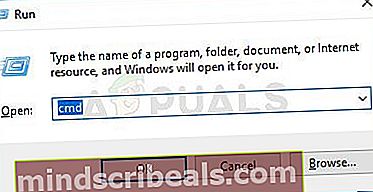
Poznámka: Odstraňuje sa Distribúcia softvéru priečinok nebude možné, pokiaľ tieto dve služby nezakážete.
- Keď sa nachádzate vo vyvýšenom príkazovom riadku, zadajte nasledujúci príkaz a po každom stlačte Enter, aby ste zastavili tieto dve služby:
net stop wuauserv net stop bity
- Po zastavení týchto dvoch služieb minimalizujte výzvu CMD a otvorte program Prieskumník súborov. Keď ste vnútri, prejdite na nasledujúce miesto:
C: \ Windows \ SoftwareDistribution
- V priečinku Distribúcia softvéru vyberte všetok obsah tohto priečinka, kliknite pravým tlačidlom myši a vyberte príkaz Odstrániť z kontextového menu.
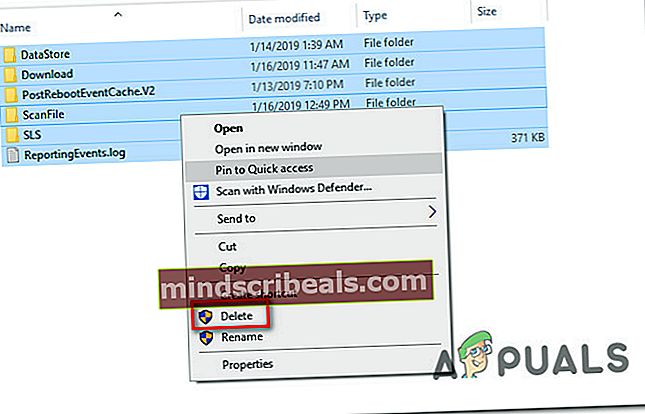
- Po vymazaní obsahu priečinka SoftwareDistribution sa vráťte na výzvu CMD a zadajte nasledujúce príkazy (stlačte Zadajte po každom) znova povoliť rovnaké služby, ktoré sme predtým zastavili:
net start wuauserv net start bity
- Reštartujte počítač a skontrolujte, či problém pretrváva aj po dokončení nasledujúcej postupnosti spustenia.
Ak stále nemáte nainštalované niektoré (alebo všetky) aktualizácie systému Windows prostredníctvom 0xc80003f3chyba, posuňte sa nadol k nasledujúcemu sprievodcovi riešením problémov nižšie.
Metóda 3: Povolenie všetkých služieb používaných službou WU
Ako sa ukázalo, tento konkrétny problém sa môže vyskytnúť aj v prípadoch, keď niektoré služby WU (Windows Update) bránia v spustení. Môže to byť spôsobené manuálnym zásahom používateľa alebo niektorými aplikáciami tretích strán, ktoré sa pokúsia znížiť využitie zdrojov.
AKTUALIZÁCIA: Podarilo sa nám identifikovať niekoľko hlásení používateľov, v ktorých sa problém vyskytuje pri neoriginálnych inštaláciách systému Windows. Služby WU sú s najväčšou pravdepodobnosťou zastavené aktivačným softvérom.
Niekoľko dotknutých používateľov sa podarilo vyriešiť problém zabezpečením toho, že je povolená každá služba WU použitá počas procesu aktualizácie. Tu je stručný sprievodca:
- Otvorte a Bež dialógové okno stlačením Kláves Windows + R. Ďalej zadajte „Cmd“ a stlačte Ctrl + Shift + Enter otvoriť zvýšený príkazový riadok. Ak sa zobrazí výzva Kontrola používateľských kont (UAC), kliknite Áno v okne udeľovať oprávnenia správcu.
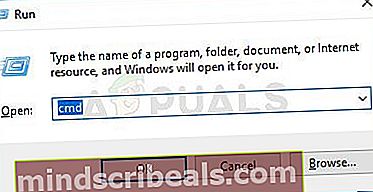
- Po príchode na vyvýšený príkazový riadok zadajte nasledujúce príkazy v ľubovoľnom poradí, nezabudnite však stlačiť kláves Zadajte po každom príkaze nastavíte kláves Typ spustenia každej služby do Automaticky:
SC config trustedinstaller start = auto SC config bity start = auto SC config cryptsvc start = auto
- Po zodpovedajúcej zmene každého typu spustenia vykonajte znova reštart systému a zopakujte akciu, ktorá predtým spôsobovala chybový kód, pri ďalšom spustení systému.
Ak sa stále stretávate s tým istým 0xc80003f3pri pokuse o inštaláciu aktualizácií došlo k chybe, prejdite nižšie na ďalšiu metódu.
Metóda 4: Ručná inštalácia aktualizácie systému Windows
Ak vám žiadna z vyššie uvedených metód neumožnila nainštalovať čakajúce aktualizácie, je pravdepodobné, že budete schopní celkom obísť chybový kód manuálnou inštaláciou zlyhávajúcich aktualizácií. Existuje niekoľko spôsobov, ako to urobiť, ale najpohodlnejšou a bezpečnou cestou je urobiť to cez Microsoft Update katalógový web.
Podarilo sa nám identifikovať niekoľko rôznych prehľadov s dotknutými používateľmi, ktorí tvrdia, že 0xc80003f3k chybe nedošlo, keď na vykonanie aktualizácie použili oficiálny katalóg Microsoft Update.
Tu je stručný sprievodca, ako to urobiť:
- Navštívte nasledujúcu stránku (tu) pomocou prehľadávača.
- Keď sa dostanete na stránku Katalógu Microsoft Update, pomocou funkcie vyhľadávania (v pravom hornom rohu) vyhľadajte aktualizáciu, ktorá vytvára chybový kód.
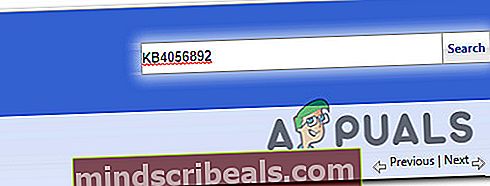
- Keď uvidíte výsledky, vyhľadajte príslušnú aktualizáciu pohľadom na architektúru procesora a verziu systému Windows.
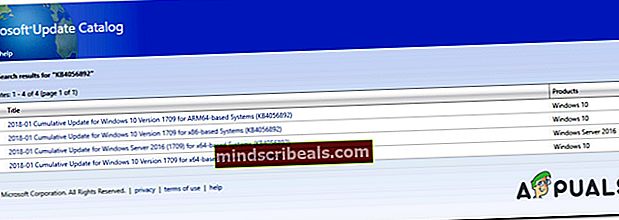
- Keď sa vám podarí nájsť správnu aktualizáciu podľa vašej konfigurácie, stlačte tlačidlo Prevziať a počkajte na dokončenie procesu.
- Potom dvakrát kliknite na spustiteľný súbor, ktorý ste práve stiahli, a dokončite inštaláciu podľa pokynov v inštalačnom programe.
- Ak sa inštalácia dokončí bez problémov, podarilo sa vám problém úplne obísť.
V prípade, že sa stále stretávate s 0xc80003f3chyba (alebo iná chyba) pri pokuse ísť o manuálnu trasu, prejdite nižšie k ďalšej metóde nižšie.
Metóda 5: Vykonanie opravy inštalácie
Ak žiadna z vyššie uvedených metód neumožňuje opraviť problém a nainštalovať čakajúcu aktualizáciu, pravdepodobne 0xc80003f3Chyba je spôsobená základným problémom s korupciou. V takom prípade by ste mali byť schopní opraviť problém resetovaním všetkých súčastí systému Windows (vrátane zavádzacích súborov).
Jedným zo spôsobov, ako to urobiť, je čistá inštalácia, jedná sa však o veľmi deštruktívny postup, ktorý vás zbaví akýchkoľvek osobných súborov. Stratia sa všetky vaše aplikácie, aplikácie a médiá.
Lepším prístupom by bolo vykonať opravu inštalácie. Tento nenápadný postup sa bude týkať iba súčastí systému Windows. To znamená, že všetky aplikácie, hry, hudba, videá a osobné súbory tu budú aj po dokončení inštalácie na mieste. Ak sa rozhodnete použiť tento postup na opravu svojich súčastí Windows Update, postupujte podľa pokynov (tu).